Odzyskaj utracone / usunięte dane z komputera, dysku twardego, dysku flash, karty pamięci, aparatu cyfrowego i innych.
[Rozwiązane] Odzyskaj i napraw uszkodzone pliki audio w systemie Windows
 Zaktualizowane przez Somei Liam / 29 grudnia 2020 09:20
Zaktualizowane przez Somei Liam / 29 grudnia 2020 09:20Jeśli pracujesz z wieloma plikami audio, zwłaszcza dłuższymi nagraniami, czasami pojawia się błąd taki jak ten z Adobe Audition. Błąd jest zwykle spowodowany, gdy rejestrator polowy nie zamyka prawidłowo pliku audio lub gdy rejestrator polowy traci moc podczas długiego nagrywania.
Co zatem powinniśmy zrobić, gdy napotkamy tę sytuację? Nie ma powodu do paniki, możemy najpierw sprawdzić, czy plik audio jest naprawdę uszkodzony, a następnie znaleźć rozwiązanie oparte na uszkodzonym. Oto dwa sposoby na rozwiązanie tego problemu.


Lista przewodników
1. Jak sprawdzić, czy nasz plik audio jest uszkodzony
Łatwo jest ustalić, czy plik jest uszkodzony, wystarczy spojrzeć na właściwości pliku audio.
Krok 1Otwórz folder, w którym przechowywany jest uszkodzony plik audio, znajdź uszkodzony plik audio.
Krok 2Kliknij uszkodzony plik audio prawym przyciskiem myszy i wybierz Właściwości.
Krok 3Wybierz Szczegóły patka. W obszarze właściwości możesz zobaczyć atrybuty, takie jak Opis, Media, Audio, Origin, Treść, filet.
Krok 4Sprawdź informacje o pliku audio w panelu Szczegóły. Jeśli nie ma informacji, plik audio jest uszkodzony
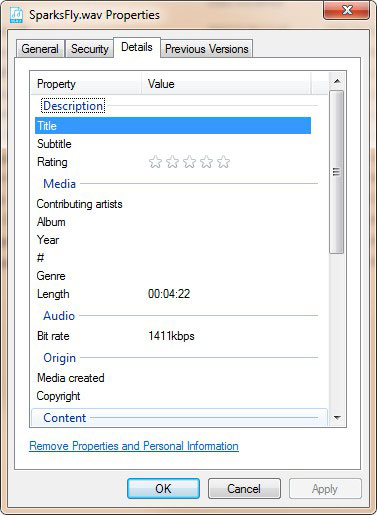
2. Napraw uszkodzone pliki audio online
MP3 jest jednym z najpopularniejsze formaty audioi prawie każdy użył plików audio w tym formacie. Weźmy plik audio w formacie MP3 jako przykład do wprowadzenia strony internetowej, która może naprawić uszkodzone pliki audio MP3 i pokazać kroki do naprawy plików audio.
MP3Repair.net: Ta strona zawiera narzędzie online do naprawy i edycji plików MP3.
Link do strony: Mp3Repair.net
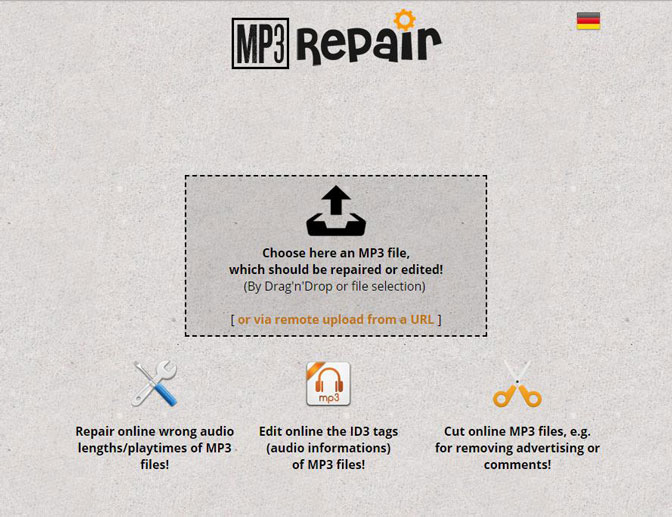
Krok 1Najpierw otwórz MP3Repair.net w przeglądarce.
Krok 2Kliknij Wybierz tutaj plik MP3 pole na stronie. Wybierz MP3 i kliknij Otwarte przycisk.
Krok 3Następnie naciśnij Prześlij MP3 przycisk.
Krok 4Wybierz Napraw długość dźwięku (czas odtwarzania) opcja.
Krok 5Kliknij Napraw / Edytuj plik MP3 teraz przycisk.
Krok 6Następnie strona nieco myląco przełącza się na język niemiecki. Możesz kliknąć pomarańczowy Deine neue MP3-Datei herunterladen (Twój nowy plik MP3), aby pobrać plik.
3. Odzyskaj utracone lub usunięte pliki audio za pomocą Fonelab
Jeśli opróżniłeś Kosz, FoneLab Data Retriever to jedyny sposób na odzyskanie usuniętych plików audio.
Uszkodzone oprogramowanie do odzyskiwania plików audio może odzyskać wszystkie typy plików audio, w tym MP3, AIF, M4A, WAV itp. Ponadto można odzyskać usunięty uszkodzony plik audio z iPhone'a, Androida, karty pamięci, dysku flash i innych dysków wymiennych w krótki czas.
- Pobierz z łatwością uszkodzone, usunięte, zagubione lub uszkodzone pliki audio różne urządzenia do przechowywania danych.
- Odzyskaj uszkodzone pliki audio z komputera dysk twardy, zewnętrzny dysk twardy, karty pamięci, Pamięci flash USB, itp.
- Odzyskaj plik audio z różnych formatów plików, takich jak MP3, AMR, MIDI, M4A, AFI, RA, itp. z łatwością.
- Również odzyskać utracone / uszkodzone / uszkodzone lub usunięte i wideo formaty plików.
- Łatwo wykonuj proces odzyskiwania dzięki łatwy w obsłudze berło.
- Pobierz wbudowane wyszukiwanie i FILTRY funkcje.
- Zaoferuj sejf, kleń i intuicyjny berło.
FoneLab Data Retriever - odzyskaj utracone / usunięte dane z komputera, dysku twardego, dysku flash, karty pamięci, aparatu cyfrowego i innych.
- Z łatwością odzyskuj zdjęcia, filmy, kontakty, WhatsApp i inne dane.
- Wyświetl podgląd danych przed odzyskaniem.
Krok 1Darmowy pobieranie i zainstaluj FoneLab Data Retriever, poczekaj na zakończenie instalacji oprogramowania i uruchomi się automatycznie.

Krok 2Wybierz typ zeskanowanego pliku na stronie głównej, ponieważ chcemy przywrócić uszkodzony plik audio, zaznacz Audio opcja, jeśli chcesz przywrócić inne typy plików, takie jak pliki Excel, zaznacz dokument opcja. Następnie wybierz lokalizacja gdzie przechowywany jest uszkodzony plik.

Krok 3po kliknięciu Scan, oprogramowanie automatycznie skanuje lokalizację sprawdzonego folderu. Po zakończeniu skanowania wyświetlony zostanie wynik skanowania. Jeśli nie znajdziesz żądanego pliku na skanie, możesz również użyć Głębokie skanowanie tryb.

Krok 4Jeśli wyniki skanowania pokazują zbyt wiele plików i trudno jest znaleźć żądany plik, możemy również użyć FILTRY funkcja.

Krok 5Sprawdź uszkodzony plik audio, który chcesz przywrócić, kliknij Recover przycisk, poczekaj kilka sekund, możesz odzyskać uszkodzony plik audio.

Wnioski
W porównaniu z innymi odzyskiwanie dźwięku metod, możesz uzyskać więcej możliwości wyboru FoneLab Data Retriever.
Jeśli podczas skanowania widzisz uszkodzony plik audio, możesz natychmiast wstrzymać proces skanowania i odzyskać usunięte uszkodzone pliki audio.
Jest to najbardziej oszczędny i skuteczny sposób na odzyskanie usuniętych uszkodzonych plików audio.
Jeśli chcesz uzyskać więcej informacji na temat odzyskiwania usuniętych plików audio, możesz się do nich odwołać odzyskać usunięte pliki audio.
